Giáo án Tin học 7 Bài 6: Định dạng trang tính (tiết 1)
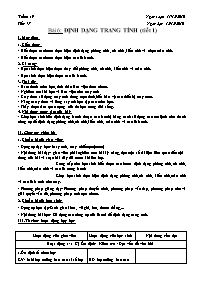
Bài 6: ĐỊNH DẠNG TRANG TÍNH (tiết 1)
I. Mục tiêu:
1. Kiến thức:
- Biết được các bước thực hiện định dạng phông chữ , cỡ chữ ,kiểu chữ và chọn màu chữ.
- Biết được các bước thực hiện căn lề ô tính.
2. Kĩ năng:
- Học sinh thực hiện được thay đổi phông chữ, cỡ chữ, kiểu chữ và màu chữ.
- Học sinh thực hiện được căn lề ô tính.
3. Thái độ:
- Ham thích môn học, tinh thần làm việc theo nhóm.
- Nghiêm túc khi học và làm việc trên máy tính
- Có ý thức sử dụng máy tính đúng mục đích,biết bảo vệ các thiết bị máy móc.
- Nâng cao ý thức và lòng say mê học tập các môn học.
- Thấy được tầm quan trọng của tin học trong đời sống.
4. Nội dung trọng tâm của bài:
- Giúp học sinh biết định dạng ô tính (hoặc các ô tính) bằng cách sử dụng các nút lệnh trên thanh công cụ để định dạng phông chữ,cỡ chữ,kiểu chữ, màu chữ và căn lề ô tính.
Tuần: 19 Ngày soạn: 11/12/2010 Tiết: 37 Ngày dạy: 12/12/2010 Bài 6: ĐỊNH DẠNG TRANG TÍNH (tiết 1) I. Mục tiêu: 1. Kiến thức: - Biết được các bước thực hiện định dạng phông chữ , cỡ chữ ,kiểu chữ và chọn màu chữ. - Biết được các bước thực hiện căn lề ô tính. 2. Kĩ năng: - Học sinh thực hiện được thay đổi phông chữ, cỡ chữ, kiểu chữ và màu chữ. - Học sinh thực hiện được căn lề ô tính. 3. Thái độ: - Ham thích môn học, tinh thần làm việc theo nhóm. - Nghiêm túc khi học và làm việc trên máy tính - Có ý thức sử dụng máy tính đúng mục đích,biết bảo vệ các thiết bị máy móc. - Nâng cao ý thức và lòng say mê học tập các môn học. - Thấy được tầm quan trọng của tin học trong đời sống. 4. Nội dung trọng tâm của bài: - Giúp học sinh biết định dạng ô tính (hoặc các ô tính) bằng cách sử dụng các nút lệnh trên thanh công cụ để định dạng phông chữ,cỡ chữ,kiểu chữ, màu chữ và căn lề ô tính. II. Công tác chẩn bị: 1. Chuẩn bị của giáo viên: - Dụng cụ dạy học: Máy tính, máy chiếu(projector) - Nội dung bài dạy: giáo viên phải nghiên cứu bài kỹ càng, đọc một số tài liệu liên quan đến nội dung của bài và soạn bài đầy đủ trước khi lên lớp. +Cung cấp cho học sinh biết được các bước định dạng phông chữ, cỡ chữ, kiểu chữ,màu chữ và căn lề trong ô tính +Giúp học sinh thực hiện định dạng phông chữ,cỡ chữ, kiểu chữ,màu chữ và căn lề ô tính trên máy. - Phương pháp giảng dạy: Phương pháp thuyết trình, phương pháp vấn đáp, phương pháp nêu và giải quyết vấn đề, phương pháp tích cực nhóm. 2. Chuẩn bị của học sinh: - Dụng cụ học tập:Sách giáo khoa, vở ghi, bút, thước thẳng,... - Nội dung bài học: Sử dụng các công cụ của Excel để định dạng trang tính. III. Tổ chức hoạt động hạy học Hoạt động của giáo viên Hoạt động của học sinh Nội dung cần đạt Hoạt động 1: ( 8’) Ổn định- Kiểm tra - Đặt vấn đề vào bài 1.Ổn định tổ chức lớp: GV: Mời lớp trưởng báo cáo sĩ số lớp - Kiểm tra sĩ số: Lớp 7B:.................Vắng:...................... 2.Kiểm tra bài cũ: Giáo viên trình chiếu đề bài lên bảng chiếu ? GV: Một bạn hãy lên chọn một ô B3 cho thầy giáo. GV: Một bạn khác lên chọn các ô từ ô B3 đến ô C5 HS: lớp trưởng báo cáo HS: Chú ý quan sát HS1: Lên bảng chọn HS2: Lên bảng chọn. Còn các học sinh khác chú ý cách bạn chọn. 3.Đặt vấn đề: GV trình chiếu hai bảng điểm và cho HS nhận xét Bảng 1: chưa được định dạng Bảng 2: đã được định dạng GV: các em hãy nhận xét và so sánh về hai trang tính trên? -Trang tính nào dễ nhìn hơn? -Trang tính nào đẹp hơn? GV: chức năng chính của chương trình bảng tính là hỗ trợ tính toán. Tuy nhiên, giống như Word chúng cũng có các công cụ phong phú giúp em trình bày trang tính đẹp hơn. Để làm được điều đó, hôm nay thầy trò mình sẽ cùng nhau nghiên cứu “Bài 6- Định dạng trang tính” HS: chú ý HS: nhận xét và so sánh HS: trả lời HS: trả lời Hoạt động 2: (15’) 1.Định dạng phông chữ,cỡ chữ và kiểu chữ GV: Trình chiếu giới thiệu các nút lệnh trên thanh công cụ dùng để dịnh dạng phông chữ, cỡ chữ và kiểu chữ. Thay đổi phông chữ GV: Đưa ra màn hình bảng tính minh họa. GV: Nhìn vào hình 53 SGK các em hãy cho thầy biết để thay đổi phông chữ của dữ liệu ta thực hiện mấy bước? Đó là những bước nào? GV: gọi học sinh nhận xét. GV: chốt lại. GV: Cho HS thực hiện. Thay đổi cỡ chữ: GV: yêu cầu HS quan sát màn hình GV: "Làm thế nào để chọn và thay đổi cỡ chữ trong trang tính?" GV: chốt lại Chú ý: Có thể thay đổi cỡ chữ bằng cách nháy chuột vào ô font size và nhập cỡ chữ thích hợp GV: Cho HS thực hiện? Thay đổi kiểu chữ GV: muốn thay đổi kiểu chữ trong trang tính ta cần phải làm gì? GV: chốt lại: khẳng định việc thao tác với ba nút lệnh B, I , U tương tự nhau GV: có thể chọn nhiều thuộc tính định dạng cho cùng một đối tượng được không? Nếu có thì kiểu chữ nhận được sẽ như thế nào? GV: nhận xét câu trả lời của HS và chốt lại. GV: Cho HS thực hiện? HS:chú ý quan sát HS: quan sát HS: trả lời HS: Nhận xét bạn trả lời. HS: Thực hiện. HS: chú ý quan sát HS: Trả lời HS: Thực hiện HS: Trả lời HS: Thực hiện a)Thay đổi phông chữ Bước 1: chọn ô (hoặc các ô) cần định dạng nội dung Bước 2: Nháy chuột vào ô Font khi đó một danh sách tên các loại phông chữ sẽ hiển thị. Bước 3: chọn phông chữ thích hợp b)Thay đổi cỡ chữ: Bước 1: chọn ô (hoặc các ô) cần thay đổi cỡ chữ Bước 2: Nháy chuột vào ô SIZE khi đó một danh sách tên các loại cỡ chữ sẽ hiển thị. Bước 3: chọn cỡ chữ thích hợp c) Thay đổi kiểu chữ Bước 1: chọn ô (hoặc các ô) cần định dạng. Bước 2: Chọn các nút lệnh B, I , U thích hợp. Hoạt động 3: (5’) 2.Định dạng màu chữ Định dạng màu chữ GV: giới thiệu cụng cụ Font Color và minh hoạ trên trang tính GV: muốn chọn màu cho phông chữ trong trang tính thì ta làm như thế nào? GV: nhận xét câu trả lời của HS và tổng kết lại GV: Cho HS thực hiện? HS: Chú ý HS: trả lời HS: Thực hiện 2.Định dạng màu chữ: Bước 1: chọn ô (hoặc các ô) cần định dạng. Bước 2: Nháy vào mũi tên bên cạnh nút Font Color. Bước 3: Nháy chọn màu thích hợp. Hoạt động 4: (10’) 3.Căn lề trong ô tính Căn lề trong ô tính GV: Giới thiệu cách căn lề trong ô tính. GV: Để thực hiện căn lề trong ô tính ta thực hiện theo mấy bước? -Đó là những bước nào? GV: Mời học sinh nhận xét và chốt lại. GV: Ngoài cách căn lề trên chúng ta còn có cách khác để căn chỉnh dễ dàng và chính xác hơn? HS: Chú ý HS: Trả lời HS: Nhận xét HS: Chú ý GV giới thiệu và làm mẫu. 3.Căn lề trong ô tính - Bước 1: Chọn ô hoặc các ô cần định dạng. - Bước 2: Nháy nút Center để căn thẳng giữa ô tính, nút Right để căn lề phải, nút Left để căn lề trái cho ô tính. Hoạt động 5: ( 7’ ) Củng cố -Dặn dò Củng cố: GV: yêu cầu HS nêu lại các thao tác định dạng với trang tính vừa học. GV: cho HS thực hành các thao tác định dạng vừa học. Dặn dò: - Xem lại lý thuyết đã học, trả lời các câu hỏi trong sách giáo khoa. - Về nhà đọc trước mục 4,5 trong sách giáo khoa để tiết sau học tiếp. HS: trả lời HS: Thực hiện HS: Về nhà học và trả lời câu hỏi. HS: Về nhà thực hiện. IV. Bài tập vận dụng: Câu hỏi: GV trình chiếu trang tính Excel. ? Trường hợp định dạng kiểu chữ nếu thầy giáo chọn đồng thời 2 nút lệnh là Khi đó ô tính đang được chọn sẽ như thế nào? V.Rút kinh nghiệm: ..................................................................................................................................................................... ...................................................................................................................................................................... .....................................................................................................................................................................
Tài liệu đính kèm:
 BAI 6Dinh dang trang tinh.doc
BAI 6Dinh dang trang tinh.doc





